ai路径文字怎么绘制玫瑰花型?发布时间:2021年05月14日 17:48
ai软件是这几年非常流行的绘图软件,多媒体,出版商青睐于ai软件制作出的插图,艺术效果逼真,设计感与潮流感结合。ai软件最大的特点在于利用简单的贝塞尔曲线,绘制强大的矢量图,随心所欲的增加流畅的线条,使得图片富有独特的艺术感。那么今天我们就以
ai路径文字制作出的玫瑰花型为例,开始今天课程的讲解,对ai路径文字感兴趣的小伙伴不要错过哦。
步骤如下:
1.首先打开ai软件,矩形工具绘制出背景。Ctrl+2进行锁定。
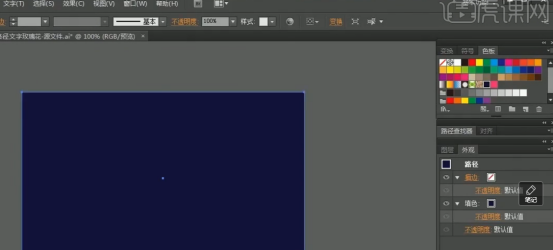
2.下面进入路径的绘制,这里可以用到螺旋线工具,单击画布,调出设置参数面板,主要设置一下衰减,段数。大家安总下面的就可以。单击确定。
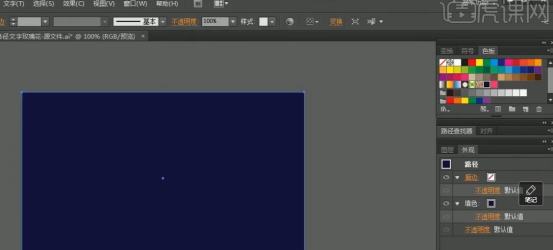
3.再来根据实际情况调整大小,观察一下距离,调整形状。
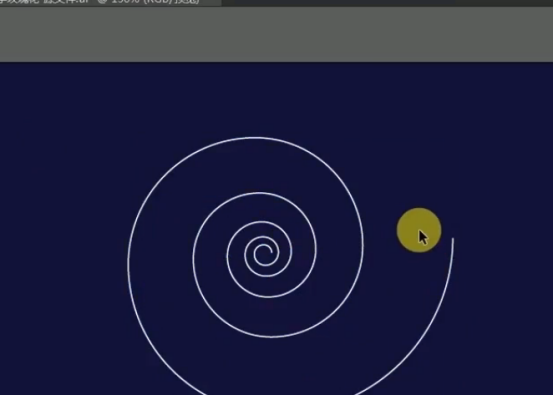
4.通过调节手柄,使这个图形更像一朵花。

5.选择字符工具,将鼠标放在路径起始点。当出现符号时点击输入即可,本文我们提前设置好了文字,直接粘贴就可以了,文字会随着路径进行排列。

6.效果如下。
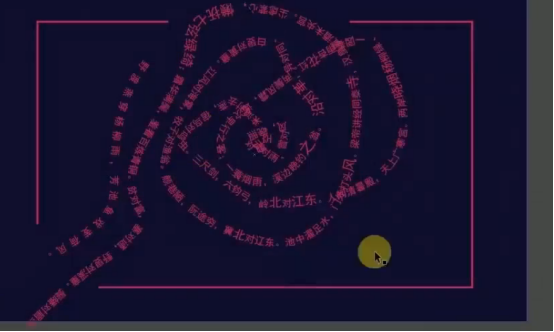
怎么样?今天的ai路径文字制作出的玫瑰花型效果是不是很逼真,有一种艺术感与视觉完美结合的感觉。基本的操作流程小编已经讲解完毕,同学们要做的就是先模仿,再练习,重复几次,才能达到最大的学习效果。
本篇文章使用以下硬件型号:联想小新Air15;系统版本:win10;软件版本:AI 2016。
点击观看视频教程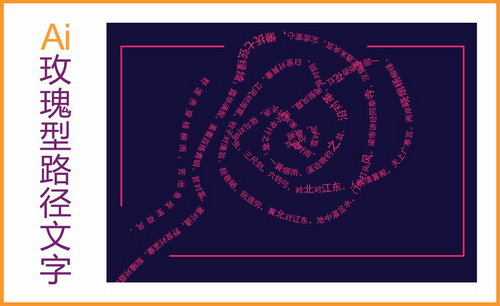
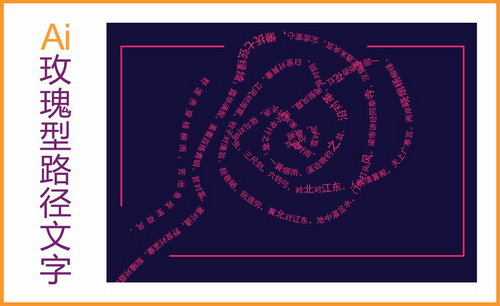
AI-路径文字绘制玫瑰花型
立即学习新手入门219416人已学视频时长:02:29
特别声明:以上文章内容仅代表作者huke88本人观点,不代表虎课网观点或立场。如有关于作品内容、版权或其它问题请与虎课网联系。
相关教程
相关知识
500+精品图书
20G学习素材
10000+实用笔刷
持续更新设计模板




















